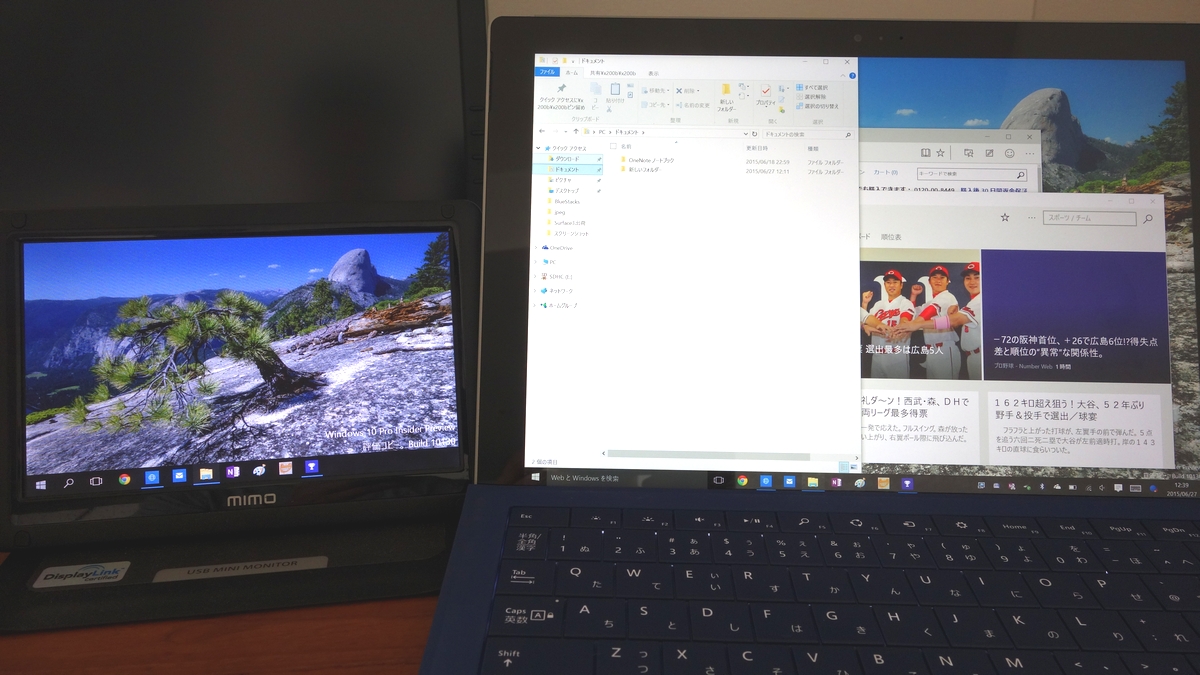Macは画面内に複数のウィンドウを並べて使うのにあまり適していないので、Mission Controlでデスクトップを複数作ってデスクトップごとにウィンドウを1枚開き、デスクトップを移動しながら作業をするようにしていますが、同時に二つのウィンドウを見られないため不便なことがあります。画面がもう一つあったら便利なのに…。
こういった事情で導入したUSBサブモニターが便利すぎるので思い余って紹介します。
この記事の内容
- USBケーブル一本で使えるUSBサブモニターの魅力を紹介します。
- 手っ取り早く機種を比較したい方はこちらの比較表をご覧ください。
USBサブモニターの魅力
USBサブモニターとは
コンピュータとUSBケーブルで接続され、USBのバスパワーで給電しつつコンピュータからの画像信号を画面に表示するモニターです。
USBケーブル一本だけで接続が完結するので机の上にケーブルが何本も這いまわるようなことがなく、デスク周りをきれいに保つことができます。また、ノートPCとともに持ち歩いて、家やオフィスの外でもマルチディスプレイ環境を構築することができます。
mimo UM-710S
私は2年ほど前に買ったmimo monitorsのmimo UM-710Sという機種を使っています。お値段5,980円でした。
USBサブモニターの使いみち
PCとケーブル一本で接続するだけですぐ使えるという特長を活かして、次のような使いみちがあります。
お外に持ち出す
UM-710Sはこんなふうに折りたたむことができます。
とても軽いので、この状態でノートPCと一緒に鞄に突っ込めばどこへでも持っていけて、好きな場所でさっと鞄から出してケーブル一本繋ぐだけですぐに使える状態になります。
ケーブルは背面にこんなふうに接続します。
ちょっと腰を据えて作業したいときには、サブモニターがあるとないとでは効率が大違いですので、軽量コンパクトなのはありがたいです。
家のPCで使う
家のPCに繋ぎっぱなしで使うのもアリです。
ずっとPCの横に置いておいて、Webサイトなどの資料閲覧用にしたり、作業用のBGVを流しっぱなしにしたりすると、作業の効率が上がったり、長時間の作業で荒みがちな心の健康が保たれたりします。
資料表示中
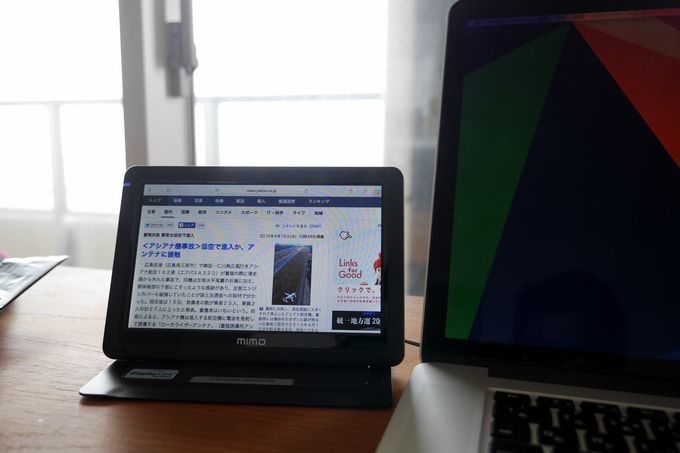
縦画面にもできる

作業用BGV表示中

普段はダッシュボード

USBサブモニターのお約束
多くのUSBサブモニターはDisplayLinkという標準規格に準拠しています。
通常、DisplayLinkのドライバーは製品のパッケージにCD-ROMで同梱されていますが、Macな方はドライブを取り付けるのも煩わしいですし、DisplayLinkのドライバーはわりと頻繁に更新されていますので、最新版をウェブサイトからダウンロードするのが良いでしょう。
Windowsはこちら(http://www.displaylink.com/support/downloads.php)
Macはこちら(http://www.displaylink.com/support/mac_downloads.php)
いま買えるUSBサブモニター
おすすめのUSBサブモニターは値段の安さから私が今使っているmimo UM-710Sなのですが、残念ながらもう新品では買えず、ヤフーオークションで中古を手に入れるほかないようです。
そこで、現在新品で手に入るUSBサブモニターをいくつか紹介します。
価格的にmimo UM-710Sよりも高いものが多いですが、その分スペックも高まっているので、用途に適したものを選ぶと良いと思います。
センチュリー LCD-8000U2
8インチ、SVGA解像度(800×600)、収納式のチルトスタンド付き。縦横両用です。
手頃なサイズ、重さ、手頃なお値段の正しきサブモニターです。
AOC E1649FWU
15.6インチ、解像度1366×768、収納式チルトスタンド付き。縦横両用。自動で縦横を検知します。
大ぶりなので持ち運びには向かないかもしれませんが、1万円台の手頃な価格で手に入れやすい製品です。
ASUS MB168B+ / MB169B+
15.6インチ、フルHD解像度(1920×1080)、スリーブケース付きでスリーブケースがスタンドにもなる、縦横両用。自動で縦横を検知します。
フルHDパネル。これも大ぶりで持ち運びには向かないし、価格も2万円台半ばからと少しお高めですが、USBバスパワーでフルHDモデルを出しているのはたぶんASUSだけ。PCのそばに置きっぱなしにすれば常設サブモニターとして活躍するでしょう。
ASUS MB169C+
15.6インチ、フルHD解像度(1920×1080)、スリーブケース付きでスリーブケースがスタンドにもなるモデルです。
インターフェースがUSB 3.0 Type-Cコネクターです。
12インチMacBookなど、USB 3.0 Type-Cコネクターを持つ機種で利用できます。
ASUSの上位機種の特長であるフルHDパネルを継承していますし、MB169B+と比べてパネルの性能や消費電量が改善されています。
こちらの記事で詳しく扱っていますのでよろしければご覧ください。
https://kiritsume.com/asus-mb169c-plus/
ASUS MB168B
15.6インチ、解像度1366×768、スリーブケース付きでスリーブケースがスタンドにもなる、縦横両用。自動で縦横を検知します。
ASUSの非フルHDモデル。その分お安くなって1万円台後半から買えます。
Lenovo ThinkVision LT1421 WIDE
14インチ、解像度1366×768、収納式チルトスタンド付き。
14インチ、840グラムとぎりぎり持ち運びできそうなサイズと重さ。プロモーションビデオは持ち出して使うスタイルを激推ししています。
タブレットをサブモニターにする場合との比較
iPadなどのタブレットをWifiやUSBでPCと接続してサブモニターとして使うアプリが売られています。
それらを使えば今あるタブレットをそのまま流用できるので初期費用を安く済ませられますが、MacとiPad mini 2の組み合わせでいくつかのアプリを使ってみた感じでは、反応の遅れ(ラグ)が少し気になります。
これに対してmimo UM-710Sの場合、あらゆる操作でラグらしき動作は全く見られません。
UM-710Sの解像度が低いことも関係しているかもしれませんが、サブモニターとしては十分な解像度であることを思えば、結果的にうまくバランスが取れていると言えると思います。
このように、比較的手頃な値段で買えて作業効率アップの役に立つUSBサブモニターは、ご家族との時間とか、ご自分の心の健康とか、ちょっとした物欲の充足とかに役に立つナイスなアイテムです。一度検討されてはいかがでしょうか。
まとめ
- USBケーブル一本で使えるUSBサブモニターの魅力を紹介しました。
- USBサブモニターは比較的安価でありながら、設置性や携帯性の良さからPCでの作業効率を上げるためにとても有効です。
- 今買えるUSBサブモニターのスペックの一覧表はこちらにあります。
USB接続サブモニターの比較表